WPS论文公式居中,编号靠右的设置方法 |
您所在的位置:网站首页 › 怎么设置对齐制表位 › WPS论文公式居中,编号靠右的设置方法 |
WPS论文公式居中,编号靠右的设置方法
|
1.打开wps或word 3.计算公式制表位和编号制表位 公式制表位计算公式: (21-左页边距-右页边距)/ 2 编号制表位计算公式:21-左页边距-右页边距 我这里的公式制表位为: 7.32cm,编号制表位为:14.64cm 4.点击“开始”,找到“样式”右下角的倒三角,点击“新建样式” 6.先设置公式制表位大小
|
【本文地址】
今日新闻 |
推荐新闻 |
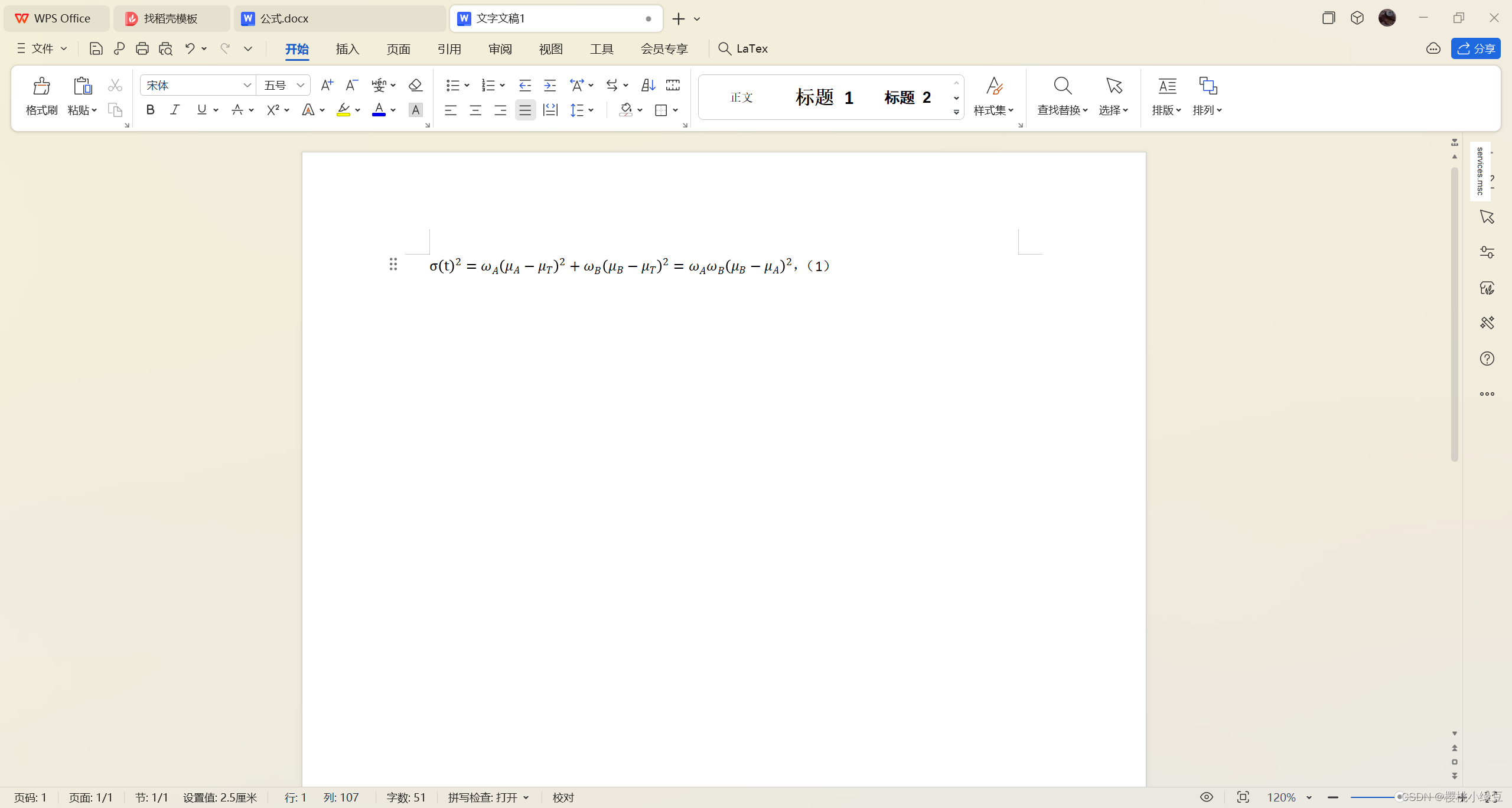 2.查看页面的页面布局
2.查看页面的页面布局 
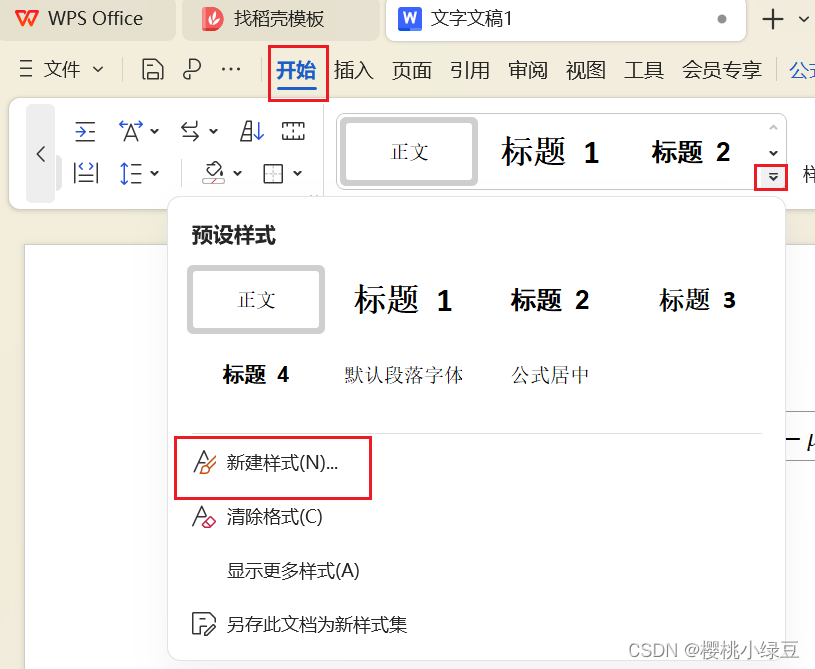 5.给样式取个名字(这里以公式为例),然后点进“格式”中的“制表位”
5.给样式取个名字(这里以公式为例),然后点进“格式”中的“制表位” 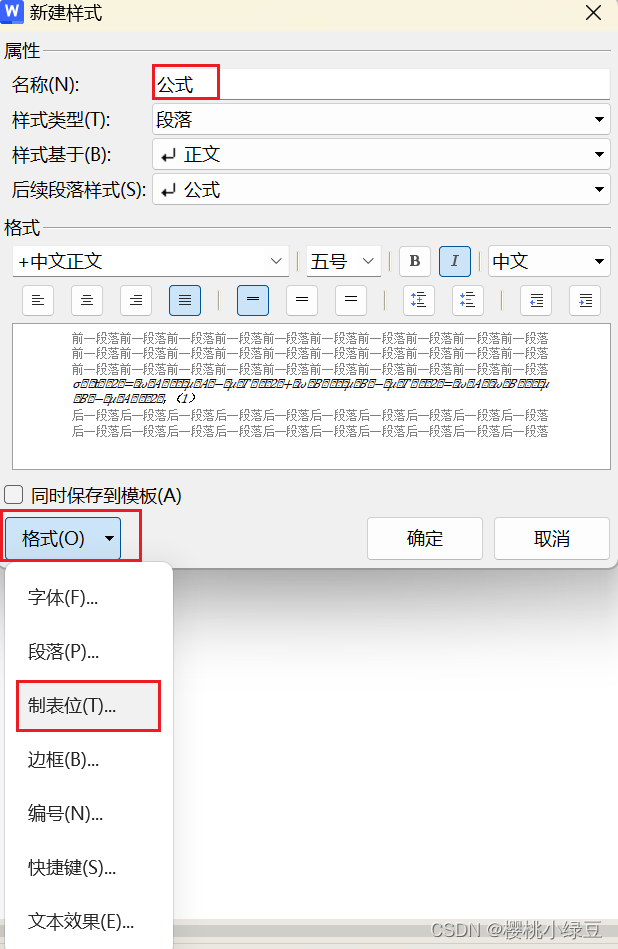
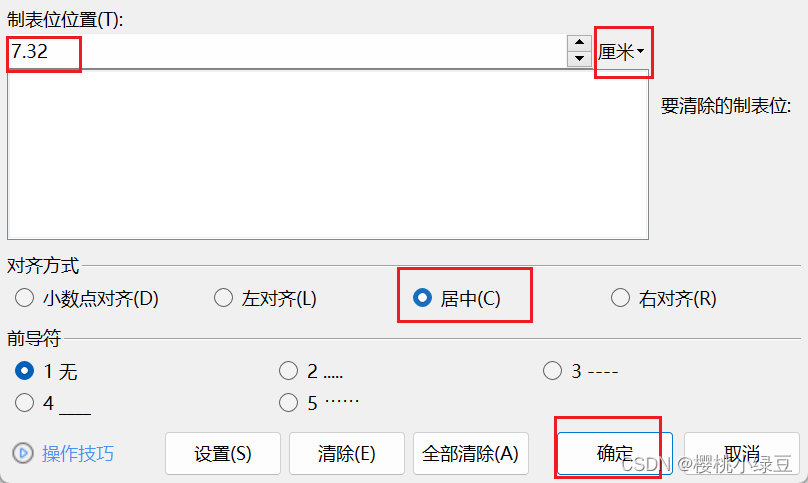 7.点击确定后会回到新建样式的界面,再点击“格式”和“制表位”进去,这次设置编号制表位大小
7.点击确定后会回到新建样式的界面,再点击“格式”和“制表位”进去,这次设置编号制表位大小 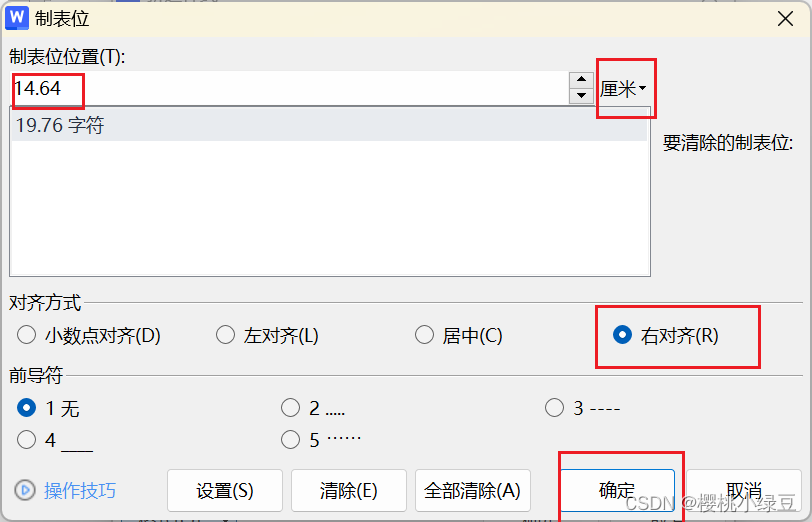 系统会自动将cm转换成字符,再次进入制表位就会发现
系统会自动将cm转换成字符,再次进入制表位就会发现 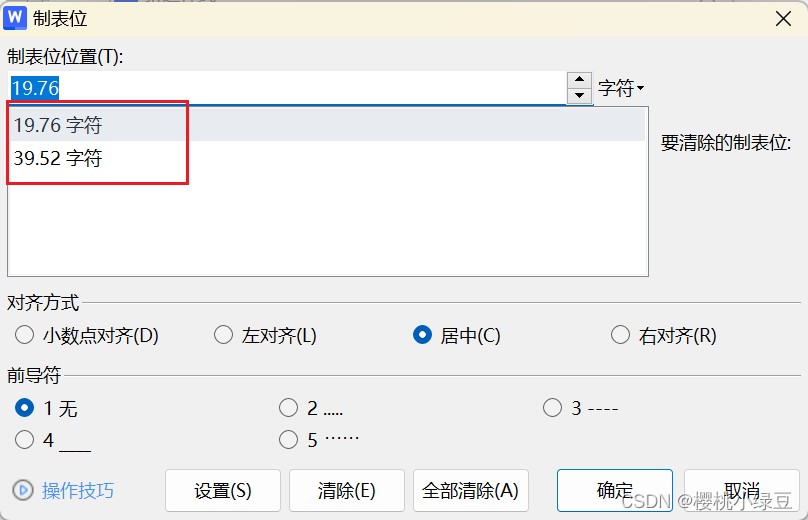 点击确定即可退回到上一个界面 8.回到“新建样式”的界面后点击“确定”即可成功新建新样式
点击确定即可退回到上一个界面 8.回到“新建样式”的界面后点击“确定”即可成功新建新样式 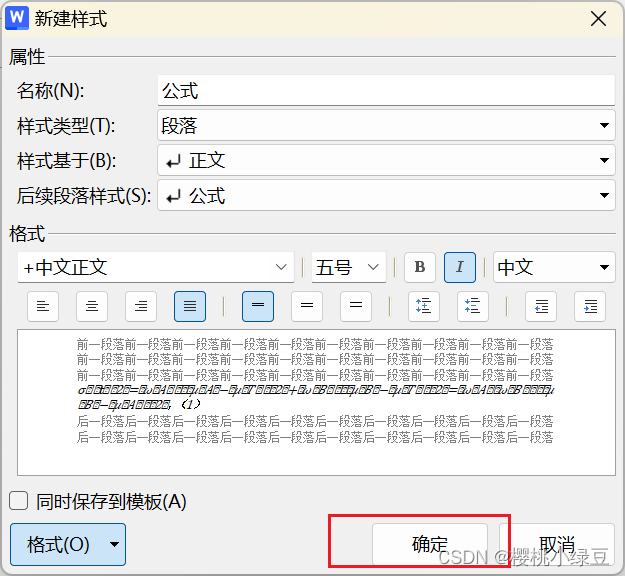 注意新样式要点开倒三角才能看到
注意新样式要点开倒三角才能看到  9.选中需要操作的公式点击样式的倒三角,选择新建的样式
9.选中需要操作的公式点击样式的倒三角,选择新建的样式 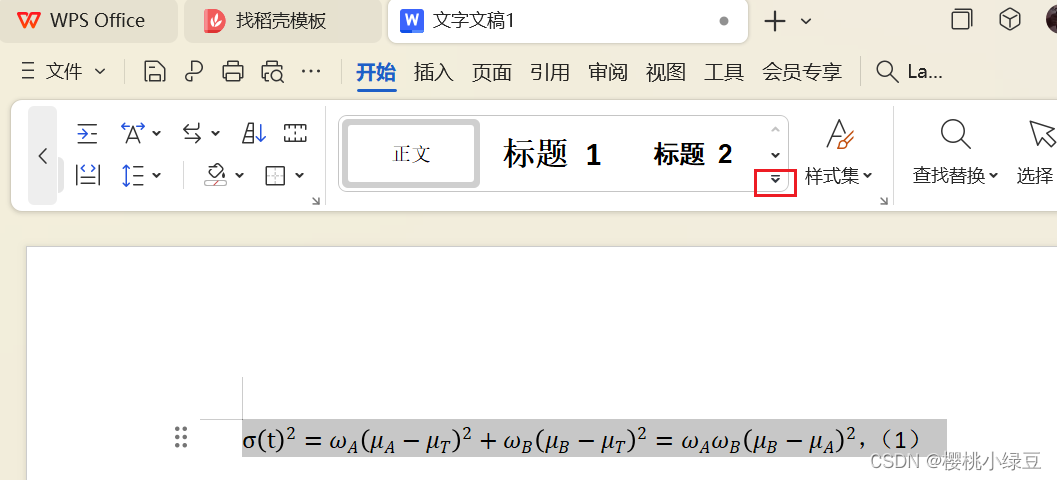
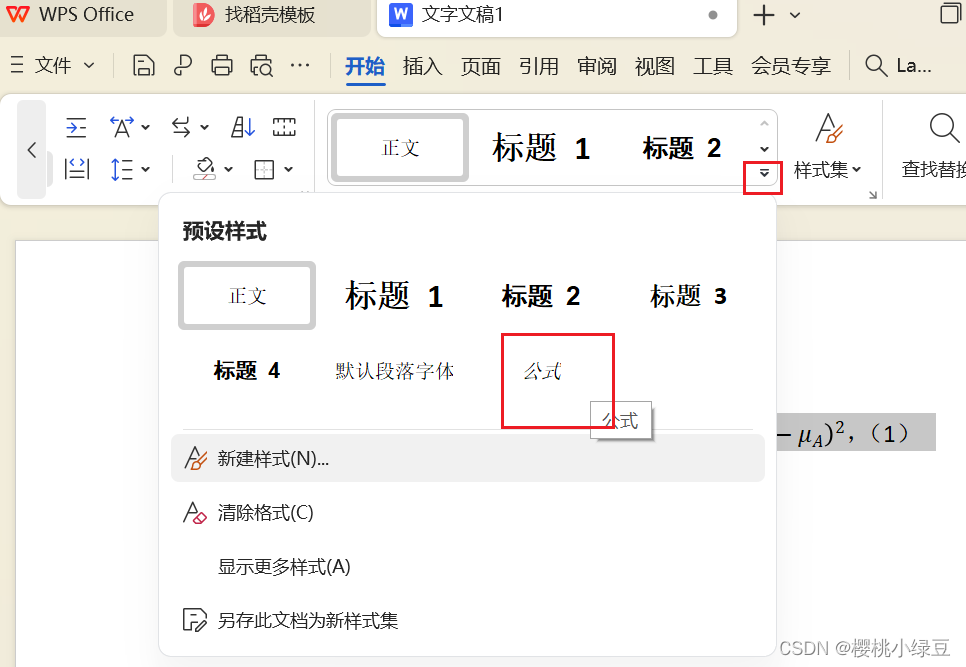 会发现没什么变化,最关键的一步来了! 把鼠标光标放在公式最前面,然后按一下Tab键,会发现公式居中了
会发现没什么变化,最关键的一步来了! 把鼠标光标放在公式最前面,然后按一下Tab键,会发现公式居中了 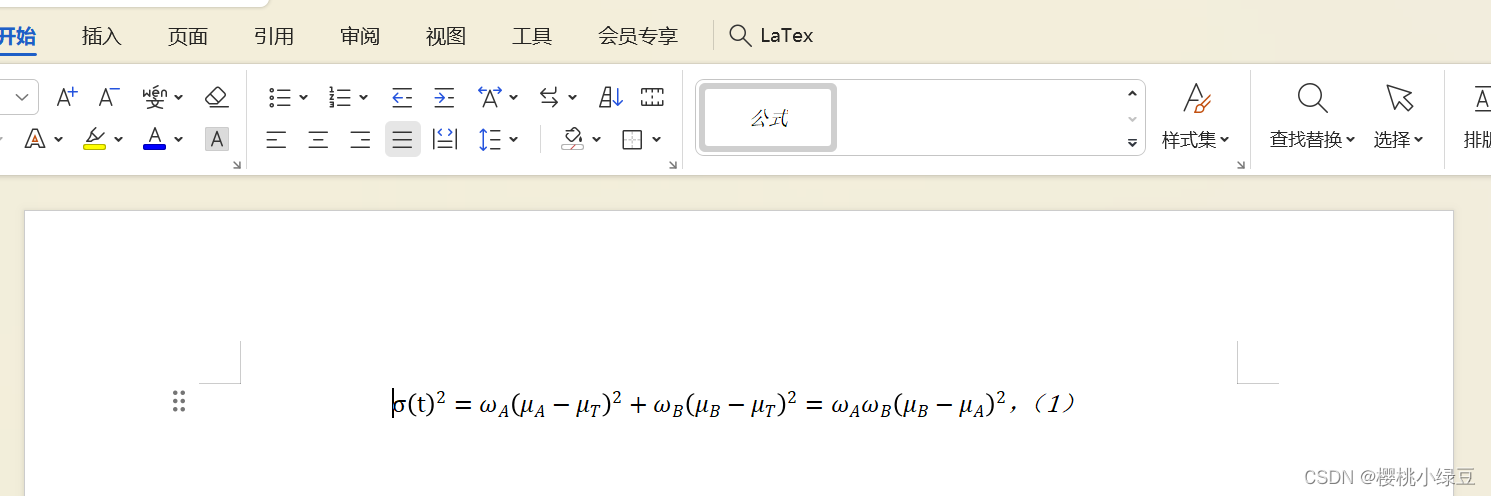 然后把鼠标光标放在公式和编号中间,再按一下Tab键
然后把鼠标光标放在公式和编号中间,再按一下Tab键  就会发现公式居中,编号靠右了!
就会发现公式居中,编号靠右了!  到此就完成了,其他公式或编号也是一样的用法
到此就完成了,其他公式或编号也是一样的用法